| CATEGORII DOCUMENTE |
Desi sistemul de operare UNIX dispune de interfete grafice similare cu cele disponibile in Windows, in cazul calculatoarelor functionand ca servere de web aceste interfete nu sunt de obicei instalate sau nu pot fi accesate la distanta. Pentru a administra zona de disc pe care sunt stocate fisierele sitului sunt deci necesare cateva cunostinte de operare in mod linie de comanda.
Comenzile UNIX se scriu cu litere mici si au formatul:
comanda [-optiuni] [argumente]
Ele sunt interpretate de un interpretor de comenzi (shell) si transformate in comenzi elementare pe care le poate executa nucleul sistemului de operare (kernel). Interpretorul uzual in UNIX este Bourne Shell, bash disponibil in Linux fiind un descendent al acestuia.
In UNIX comenzile date de un utilizator sunt memorate in fisierul recent .bash‑history, putandu-se reveni la oricare dintre comenzile date folosind sagetile de pe tastatura. Tasta Enter provoaca reexecutarea comenzii la care s-a revenit. Dupa revenirea pe o comanda aceasta poate fi modificata si apoi declansata prin apasarea tastei Enter.
Optiunile unei comenzi precizeaza modul de executie si sunt precedate de - (minus). Ele pot fi scrise separat sau cumulate ( -r -w echivaleaza cu -rw).
Separatorul folosit este spatiul.
Comanda clear curata ecranul.
Comanda echo imprima pe ecran sirul de caractere introdus ca si argument :
$ echo 'Cine a zis ca este complicat?'
Comanda este importanta insa pentru scrierea scripturilor asociate formularelor.
Modificarea parolei se realizeaza folosind comanda passwd :
$ passwd
Changing password for damian
(current) UNIX password :
New password:
Re-enter password:
Parolele introduse nu apar pe ecran. Dar daca operatia reuseste apare un mesaj de confirmare (Password changed), daca nu, apare mesajul 'You mispelled it. Password not changed'.
O parola este formata din 6-8 caractere dintre care cel putin doua trebuie sa fie litere (majuscule sau minuscule) si cel putin un caracter trebuie sa fie o cifra sau un semn special: #[]|^~+=$ .
Comanda man provoaca afisarea continutului paginii din manual aferenta comenzii introdusa ca si argument.
Exemplu :
$ man cal
NAME
cal - displays a calendar
SYNOPSIS
cal [-jy] [month [year]]
DESCRIPTION (etc.)
Structura de directoare de pe discul unui calculator functionand sub Linux este afisata mai jos.
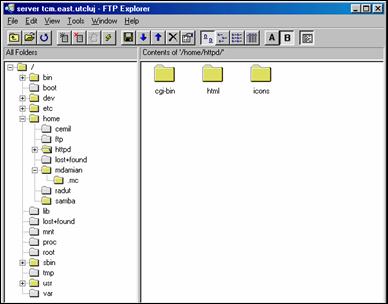
Fig. 6.2 Structura de directoare a serverului
Continutul directoarelor este urmatorul :
indica directorul radacina;
/bin contine fisierele executabile pentru majoritatea comenzilor disponibile utilizatorilor sistemului;
/etc contine fisiere de informatii si configurare printre care si passwd in care sunt memorate datele de identificare ale utilizatorilor;
/usr contine programe si fisiere de date importante pentru sistem dar neutilizate la demararea acestuia;
/mnt director utilitar pentru sistemul de gestiune a fisierelor;
/dev contine fisiere asociate perifericelor;
/var contine fisiere de informatii ale sistemului si care sunt actualizate in permanenta de catre acesta. De exemplu fisierele utmp si wtmp care contin informatii despre utilizatorii care sunt la un moment dat in sesiune de lucru;
/sbin contine fisiere pentru comenzile de gestionare a activitatii sistemului (adduser, shutdown.);
/lib contine bibliotecile compilatorului C si biblioteci partajate (echivalentul fisierelor .dll din Windows);
/home contine fisierele utilizatorilor sistemului;
/proc contine informatii despre procesele in curs;
/sbin comenzi accesibile tuturor utilizatorilor care nu sunt in /bin;
/usr/src directorul care contine codul sursa al programelor sistem;
/var/tmp directorul pentru fisiere temporare.
Utilizatorii standard pot crea directoare si fisiere numai in directorul lor radacina (memorat in variabila de sistem $HOME) si in directoare derivate acestuia. Numele unui fisier sau director este format din 1-255 caractere. Sunt permise toate caracterele, chiar si cele neimprimabile, cu exceptia caracterului /. Numele fisierului nu poate incepe cu - (minus).
Indicarea caii se realizeaza astfel :
o incepand cu caracterul / pentru caile absolute ;
o incepand cu numele unui subdirector derivat, pentru directoare derivate ;
o directorul curent se simbolizeaza prin . (punct) iar directorul precedent in arborele de subdirectoare se simbolizeaza prin .. (doua puncte).
Crearea unui director (comanda mkdir) :
$ mkdir surse_C
$ mkdir d1 d2 d2/d3
Ultimul exemplu creaza 3 directoare, d3 fiind un subdirector al lui d2.
Suprimarea unui director (comanda rmdir
$ rmdir d2/d3 d2 d1
Schimbarea directorului curent (comanda cd)
$ cd d2/d3
$ cd ..
Suprimarea unui fisier (comanda rm)
$ rm f1.dat lista.html
Se pot evident suprima mai multe fisiere cu o singura comanda rm.
Afisarea continutului unui fisier (comenzile more sau cat)
$ more informatii
$ cat informatii
$ cat .bash_profile test
$ cat f1 f2 > f3
$ cat f4 >> f3
Cu un singur argument, cele doua comenzi functioneaza identic.
Cu doua sau mai multe argumente (nume de fisiere) comanda cat realizeaza afisarea pe ecran a tuturor fisierelor, unul dupa altul. Daca insa dupa comanda este pus semnul > (mai mare) si dat un nume de fisier (de regula altul decat cele din stanga semnului >), rezultatul va fi crearea unui fisier nou (numele sau fiind cel trecut dupa >) si memorarea in acesta din urma a rezultatului concatenarii fisierelor din stanga semnului >.
Semnul >> folosit in locul semnului > indica faptul ca fisierul (fisierele) din stanga semnului >> vor fi adaugate la sfarsitul celui indicat la dreapta semnului >>.
Comanda more realizeaza imprimarea pe ecran pana cand acesta se umple dupa care imprimarea se opreste in asteptarea apasarii unei taste. Frecvent ea este folosita astfel :
$ cat f1 f2 f3 | more
Copierea unui fisier (comanda cp)
$ cp f1 f2
$ cp doi/test.c .
Spre deosebire de DOS, in UNIX la copierea unui fisier directorul curent trebuie mentionat.
Afisarea continutului unui director (comanda ls)
$ ls
Mail dead.letter exit mail
Comanda ls provoaca afisarea numelor fisierelor dintr-un director. Daca nu se indica o cale, comanda se va referi la directorul curent.
$ ls /
bin etc mnt sbin vmlinuz
boot home proc tmp zImage
core lib public_html usr zImage.bun
dev lost+found root var
Fisierele de configurare ale UNIX-ului sau ale unor aplicatii incep cu un punct. Comanda ls nu va provoca afisarea numelor acestora. Pentru a forta afisarea lor se va folosi optiunea -a:
$ ls -a
Pentru a afisa ansamblul de caracteristici care caracterizeaza un fisier in UNIX se va folosi optiunea -l :
$ ls -l
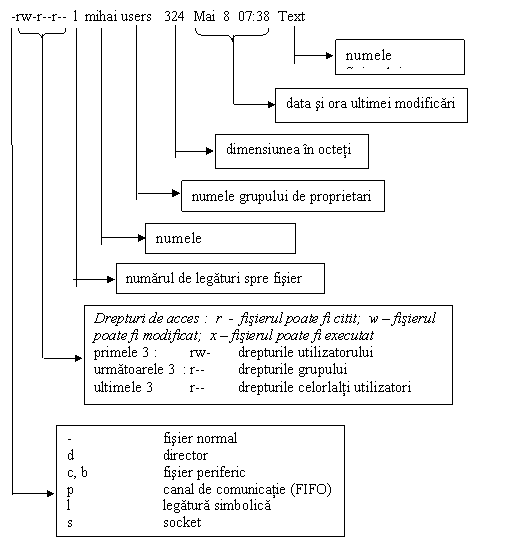
Modificarea drepturilor de acces (comanda chmod)
Formatul comenzii este:
$ chmod n fisier
n este un numar in baza 8 (octal) format din 3 cifre. Prima cifra stabileste drepturile proprietarului, a doua cele ale grupului acestuia iar a treia stabileste drepturile celorlalti utilizatori.
Valorile se stabilesc pe baza tabelului urmator:
|
r |
w |
x |
Valoare octala |
|
- |
- |
- |
0 |
|
- |
- |
x |
1 |
|
- |
w |
- |
2 |
|
- |
w |
x |
3 |
|
r |
- |
- |
4 |
|
r |
- |
x |
5 |
|
r |
w |
- |
6 |
|
r |
w |
x |
7 |
Exemplu :
$ chmod 755 prog
- proprietarul are toate drepturile (rwx)
- membrii grupului caruia acesta ii apartine si ceilalti utilizatori pot citi si executa programul (r-x).
Afisarea caii curente (comanda pwd)
$ pwd
/home/mihai
Compilarea unui program in C (comanda cc)
Formatul comenzii este :
$ cc prog1.c
In urma compilarii se executa automat editia de legaturi si va rezulta fisierul executabil care se numeste a.out. Acesta trebuie apoi redenumit folosind comanda mv :
$mv a.out prog1
Daca la compilare se utilizeaza optiunea -o rezultatul compilarii nu va fi depus in fisierul a.out ci in fisierul specificat :
$ cc Test.c -o Test
Lansarea in executie a unui program se realizeaza tastandu-i numele (eventual precedat de cale) :
$ prog1
sau, daca prog1 nu este in directorul curent :
$ programe/prog1
|
Politica de confidentialitate | Termeni si conditii de utilizare |

Vizualizari: 1366
Importanta: ![]()
Termeni si conditii de utilizare | Contact
© SCRIGROUP 2024 . All rights reserved